Ако имате проблеми да накарате вашия отдалечен работен плот да работи в Windows 11, не сте сами. Много ИТ експерти съобщават за същия проблем. Ето няколко съвета, които ще ви помогнат да стартирате отново своя отдалечен работен плот.
Първо проверете дали вашият отдалечен работен плот е активиран в Windows 11. За да направите това, отидете в менюто 'Старт' и потърсете 'Отдалечен работен плот'. Ако приложението за отдалечен работен плот не е в списъка, това означава, че не е активирано. За да го активирате, отидете в контролния панел и щракнете върху „Система и сигурност“. В секцията „Система“ щракнете върху „Разрешаване на отдалечен достъп“.
Ако вашият отдалечен работен плот все още не работи, опитайте да рестартирате компютъра си. Понякога актуализациите на Windows могат да деактивират отдалечения достъп. Рестартирането на вашия компютър обикновено ще реши този проблем.
какво е прокси тунел
Ако все още имате проблеми, можете да опитате да се свържете с вашия отдалечен работен плот от друг компютър. Това ще ви помогне да изключите всякакви проблеми със защитната стена на вашия компютър или други настройки за сигурност. Ако можете да се свържете от друг компютър, тогава проблемът най-вероятно е в настройките на вашия компютър.
Ако все още имате проблеми, можете да се свържете с вашия ИТ отдел или с компанията, която предоставя вашата услуга за отдалечен работен плот. Те могат да ви помогнат да отстраните проблема и да накарате вашия отдалечен работен плот да работи отново.
Връзката с отдалечен работен плот е вградена функция на операционната система Windows, която позволява на потребителя да се свързва отдалечено с компютър. Някои потребители се оплакват от това Отдалеченият работен плот не работи в Windows 11 когато искате да се свържете с компютър грешка. В тази статия ще обсъдим какво да направите, ако получите споменатата грешка на вашия компютър с Windows.

Преди да продължите към ръководството за отстраняване на неизправности, трябва да знаете това Отдалечен работен плот не се предлага в Windows 11 Home Edition. Ако искате да използвате вградения инструмент за отдалечен работен плот в Windows, трябва да имате Windows 11 Pro или Enterprise. Ако използвате Windows 11 Home, ще трябва да го отключите с RDP Wrapper Library.
Как да коригирате отдалечения работен плот, който не работи в Windows 11
Обикновено отдалеченият работен плот не работи, когато връзката е неуспешна. Може да има много причини за споменатата грешка, може да не сте активирали услугата RDP или вашата защитна стена или антивирусна програма блокира услугата. Някои потребители също съобщават, че са се сблъскали с тази грешка след актуализиране на системата си до Windows 11 22H2 или версия 2022. Ако сте един от тях, следвайте съветите по-долу, ако Remote Desktop не работи на вашия компютър.
- Активиране на отдалечен работен плот
- Разрешете RDP през защитната стена на Windows Defender
- Редактиране на регистъра
- Деактивирайте UDP в груповите правила
Нека се опитаме да разрешим проблема, като използваме предписаните стъпки.
1] Активиране на отдалечен работен плот

Потребителите не проверяват дали услугата за отдалечен работен плот е активирана, преди да се свържат с отдалечен компютър и да срещнат въпросния проблем. Затова ще активираме услугата за отдалечен работен плот, за да разрешим този проблем и ето как можете да направите същото:
- Първо отворете Услуги, като потърсите в менюто 'Старт'.
- Кликнете два пъти върху Отдалечен работен плот Предоставяне на услуги .
- Изберете „Автоматично“ от падащото меню.
- Щракнете върху Старт.
- Сега изберете Приложи > Добре.
Надяваме се, че този проблем ще бъде разрешен след активиране на услугата за отдалечен работен плот. Ако проблемът продължава, проверете дали отдалеченият работен плот е активиран в настройките или не. За да направите това, отворете Настройки, отидете на „Система“ > „Отдалечен работен плот“ и след това активирайте „Отдалечен работен плот“.
Свързан : Отдалеченият работен плот не може да намери компютъра
Windows 10 нулиране изтегляне -
2] Разрешете отдалечен работен плот през защитната стена на Windows Defender
Вградената защитна стена на Windows е една от причините да се сблъскате с проблема, тъй като блокира връзката с отдалечен работен плот. В такива случаи решението е да разрешите RDP през защитната стена на Windows Defender. Следвайте стъпките по-долу, за да направите същото.
- Първо щракнете върху Търсене , след това въведете „Защитна стена и мрежова защита“ в лентата за търсене и натиснете enter.
- Натиснете Разрешаване на приложение или функция през защитната стена на Windows Defender
и след това щракнете върху Промяна на настройката. . - Превъртете надолу и изберете Отдалечен работен плот и го разреши чрез двете Обществен и Частно.
Надяваме се, че след като разрешите отдалечен работен плот през защитната стена на Windows Defender, проблемът ви ще бъде разрешен. Ако използвате антивирусна програма на трета страна, не забравяйте да добавите изключение.
Свързан : Отдалеченият работен плот не може да се свърже с отдалечения компютър.
грешка при актуализация на Windows 10 0x80240fff
3] Редактиране на регистъра
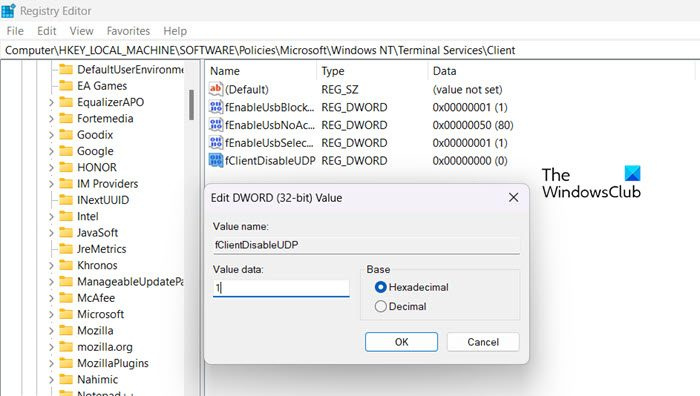
Някои потребители казват, че отдалечената връзка не работи след инсталиране на актуализацията 22H2. Това може да се дължи на грешка в клиента за отдалечен работен плот и той се опитва да използва само UDP връзка, а не TCP връзка. Решението на този проблем е да деактивирате UDP, като създадете нова стойност на регистъра 1.
- Натиснете Windows + R за да отворите диалоговия прозорец за изпълнение, въведете Редактор , и натиснете Enter. Намерете този път по-долу в левия панел:
- Щракнете с десния бутон върху Клиент папка и изберете New > DWORD (32-bit) Value.
- назови го fClientDisableUDP .
- Сега кликнете два пъти върху fClientDisableUDP , задайте стойността му на 1 и щракнете върху ГЛОБА бутон.
Надяваме се, че проблемът ви ще бъде решен след използване на методите.
Отстраняване на неизправности : Проблеми с връзката с отдалечен работен плот в Windows.
4] Деактивирайте UDP в груповите правила
В случай, че установите, че процесът на редактора на системния регистър е малко сложен и използвате версията на Windows Pro, друг начин за деактивиране на UDP, който можете да опитате, е редакторът на групови правила. Използвайте предписаните методи за решаване на този проблем.
- Натиснете Windows + R клавиш за отваряне на диалоговия прозорец за изпълнение.
- Тип gpedit.msc и натиснете enter.
- Следвайте пътя по-долу:
- Кликнете два пъти върху Деактивирайте UDP на клиента на десния панел.
- Сега щракнете върху активирайте превключете и натиснете Глоба
Надявам се, че можете да разрешите проблема, като използвате решенията, споменати в тази публикация.
Прочети: Най-добрият безплатен софтуер за отдалечен работен плот за Windows.















